Ноутбук Acer – это надежное устройство, которое может иногда вызвать проблемы с включением. Некоторые пользователи сталкиваются с ситуацией, когда после нажатия кнопки включения экран остается черным и компьютер не реагирует на действия пользователя. В таких случаях, не стоит паниковать, поскольку существуют несложные способы, с помощью которых вы можете включить свой ноутбук Acer и вернуть его к нормальной работе.
Во-первых, попробуйте сделать простую процедуру перезагрузки. Для этого удерживайте кнопку включения ноутбука нажатой в течение нескольких секунд, пока он не выключится. Затем нажмите эту кнопку снова, чтобы включить ноутбук. Если устройство не реагирует, попробуйте включить ноутбук, удерживая кнопку включения нажатой и одновременно отсоединяя зарядное устройство. Затем повторно подключите зарядку и нажмите кнопку включения.
Если перезагрузка не помогла, попробуйте выполнить процедуру сброса "железа" ноутбука. Чтобы сделать это, отсоедините зарядное устройство и извлеките батарею из ноутбука. Затем нажмите и удерживайте кнопку включения в течение 30 секунд. После этого вставьте батарею обратно, подключите зарядное устройство и нажмите кнопку включения. Этот способ часто помогает исправить проблемы с запуском ноутбука Acer.
Если проблема с включением вашего ноутбука Acer все еще не решена, возможно, вам потребуется выполнить более сложные действия. В таком случае рекомендуется обратиться в сервисный центр Acer или связаться со службой поддержки, чтобы получить дальнейшие инструкции и помощь от профессионалов.
Проверка зарядки
- Подключите зарядное устройство: Подключите зарядное устройство к ноутбуку и проверьте, включается ли индикатор зарядки на корпусе ноутбука или на зарядном устройстве. Если индикатор не горит, попробуйте подключить зарядное устройство к другому электрическому розетке. Если индикатор до сих пор не загорается, возможно, проблема в зарядном устройстве.
- Оставьте ноутбук подзаряжаться: Если индикатор зарядки загорелся, оставьте ноутбук подключенным к зарядному устройству на некоторое время, чтобы аккумулятор зарядился. Обычно это занимает около 1-2 часов. Убедитесь, что зарядное устройство надежно подключено и индикатор зарядки горит постоянно.
- Попробуйте включить ноутбук: После того, как аккумулятор ноутбука полностью зарядился, попробуйте включить ноутбук, нажав на кнопку включения. Если ноутбук все еще не включается, переходите к следующему шагу.
- Проверьте аккумулятор: Если ноутбук не включается даже после полной зарядки аккумулятора, возможно, проблема связана с самим аккумулятором. Попробуйте удалить аккумулятор из ноутбука и подключить ноутбук напрямую к зарядному устройству. Если ноутбук включается, значит проблема в аккумуляторе. Рекомендуется обратиться в сервисный центр Acer для замены аккумулятора.
Если после выполнения всех указанных шагов ноутбук Acer все еще не включается, возможно, причина проблемы кроется в других компонентах ноутбука. В этом случае рекомендуется обратиться в сервисный центр Acer для диагностики и ремонта.
Подключение к электрической сети
Перед тем, как пытаться включить ноутбук Acer, убедитесь, что он правильно подключен к электрической сети. Следуйте следующим шагам:
- Убедитесь, что ноутбук подключен к электрической розетке при помощи оригинального адаптера питания.
- Проверьте, что адаптер питания также подключен к ноутбуку плотно и правильно.
- Убедитесь, что в розетке есть электрическое напряжение и работает электрический шнур. Для этого можно проверить работу других устройств, подключенных к этой же розетке.
- Если все предыдущие шаги выполнены правильно, попробуйте перевернуть вилку адаптера питания в розетке или подключить ноутбук к другой розетке. Иногда проблема может быть связана с нестабильной работой контактов.
После выполнения этих шагов попробуйте включить ноутбук Acer снова. Если проблема с включением все еще остается, возможно, есть другие технические проблемы, и вам следует обратиться к специалисту для дальнейшей диагностики.
Проверка батареи
Если ваш ноутбук Acer не включается, первым делом стоит проверить состояние батареи. Некачественное питание или полностью разряженная батарея могут быть причиной проблемы.
1. Убедитесь, что ноутбук подключен к источнику питания. Проверьте, что адаптер питания правильно подключен к ноутбуку и в розетку.
2. Нажмите и удерживайте кнопку включения на ноутбуке в течение нескольких секунд. Если проблема связана с неполадкой батареи, ноутбук должен включиться, когда он подключен к источнику питания.
3. Если ноутбук не включается даже при подключении к источнику питания, попробуйте удалить батарею и подключить ноутбук напрямую к источнику питания. Если ноутбук запускается без батареи, нужно заменить ее.
4. Если никакие из вышеперечисленных методов не помогли решить проблему, возможно, причина кроется в другой неполадке. В таком случае рекомендуется обратиться к специалисту или сервисному центру Acer для диагностики и ремонта.
Следуя этим простым инструкциям, вы сможете проверить состояние батареи ноутбука Acer и, возможно, устранить некоторые проблемы с его включением.
Установка новой батареи
Если ваш ноутбук Acer не включается и у вас возникли проблемы с его включением, одной из возможных причин может быть изношенная или неисправная батарея. В этом случае, решением проблемы может быть установка новой батареи.
Вот простые инструкции, которые помогут вам установить новую батарею в ноутбуке Acer:
- Выключите ноутбук и отключите его от сетевого источника питания.
- Переверните ноутбук и найдите отсек, предназначенный для установки батареи.
- Расстегните замок или отвинтите винты, чтобы открыть отсек батареи.
- Аккуратно извлеките старую батарею из отсека, используя для этого указательный или плоскогубцы.
- Поставьте новую батарею в отсек, убедившись, что она правильно совпадает с разъемом и ориентацией внутри ноутбука.
- Закройте отсек батареи и фиксируйте его замком или закрутите винты.
- Подключите ноутбук к сетевому источнику питания и дайте новой батарее полностью зарядиться.
- После полной зарядки новой батареи, попробуйте включить ноутбук и проверьте, работает ли он исправно.
Если после установки новой батареи проблема с включением ноутбука Acer не решена, рекомендуется обратиться к профессионалу для дополнительной диагностики и ремонта.
Проверка блока питания

Если ваш ноутбук Acer не включается, первым делом стоит проверить блок питания. Возможно, проблема заключается именно в нем. Вот несколько шагов, которые можно предпринять для проверки блока питания:
- Убедитесь, что блок питания аккуратно подключен к ноутбуку и розетке. Проверьте, нет ли видимых повреждений на проводах или разъемах.
- Попробуйте подключить ноутбук к другой розетке или использовать другой блок питания (если у вас есть запасной). Это позволит исключить возможность поломки розетки или блока питания.
- Убедитесь, что индикатор питания на блоке загорается. Если индикатор не загорается, это может указывать на проблемы с блоком питания. В этом случае, обратитесь к специалисту для его замены.
- Если у вас есть специальный адаптер для проверки напряжения, вы можете использовать его для проведения дополнительной проверки блока питания.
Если после проведения всех этих шагов ноутбук Acer по-прежнему не включается, проблема, вероятно, не связана с блоком питания и потребуется дополнительная диагностика компьютера.
Проверка кабеля питания

1. Проверьте подключение кабеля питания: убедитесь, что кабель надежно подключен как к ноутбуку, так и к электрической розетке. Проверьте, нет ли видимых повреждений на кабеле или разъеме.
2. Используйте другую розетку: попробуйте подключить кабель питания к другой рабочей розетке. Иногда проблема может быть связана с неполадками в розетке, которая может не подавать достаточное напряжение.
3. Проверьте другое устройство: если у вас есть другое устройство, которое использует такой же кабель питания, подключите его и проверьте, работает ли оно. Если другое устройство не работает, это может означать, что проблема не в ноутбуке, а в самом кабеле питания.
4. Попробуйте другой кабель: если у вас есть возможность, попробуйте подключить ноутбук кабелем питания из другого источника. Если ноутбук включается с другим кабелем, значит, проблема была именно в старом кабеле.
Примечание: если после всех этих проверок ноутбук все еще не включается, рекомендуется обратиться в сервисный центр для более глубокой диагностики и ремонта.
Перезапуск ноутбука
Чтобы перезапустить ноутбук Acer, следуйте этим простым инструкциям:
|  |
Если перезапуск не помог решить проблему с включением ноутбука, возможно, вам потребуется применить другие методы, о которых вы можете прочитать в наших других статьях.